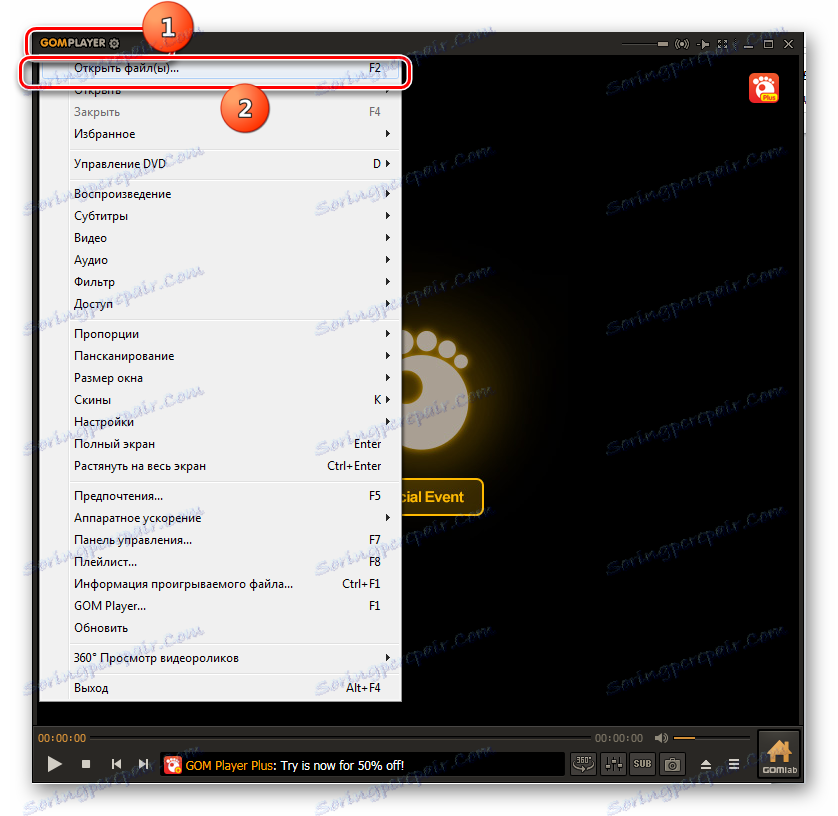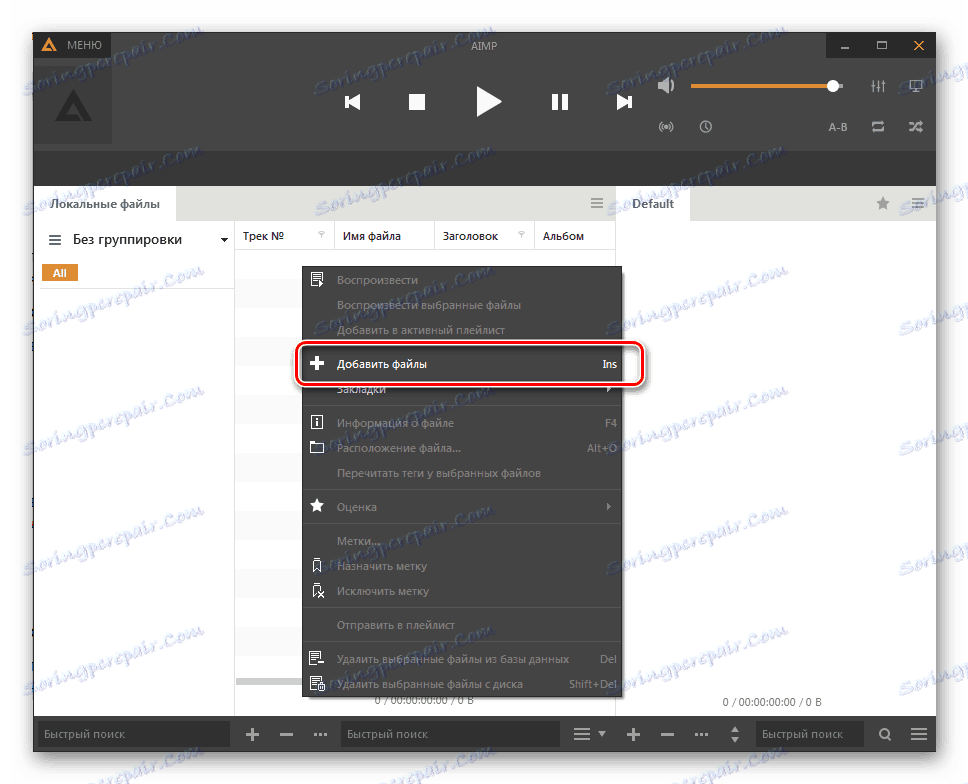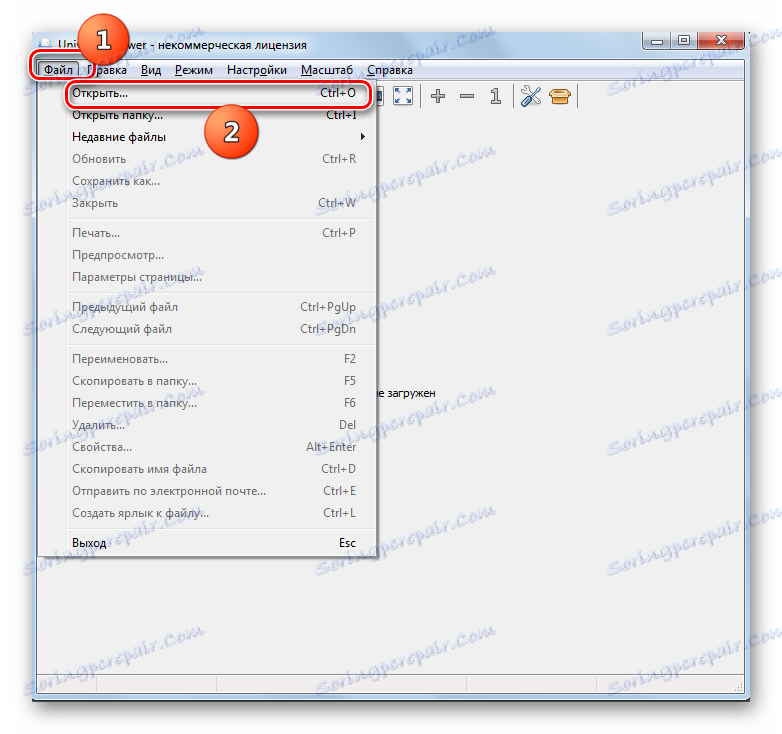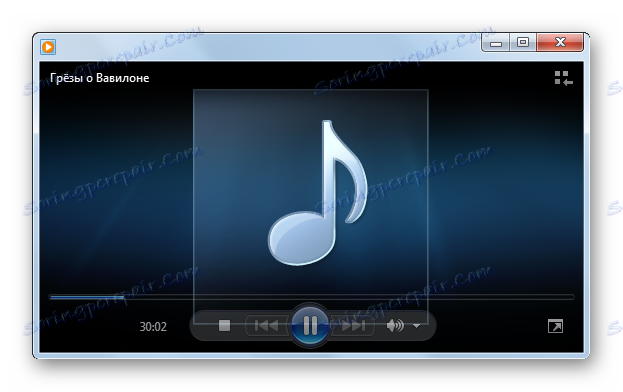Відкриваємо аудіофайли формату M4B
Формат M4B застосовується для створення аудіокниг. Він являє собою мультимедійний контейнер MPEG-4 стислий за допомогою кодека AAC. Фактично даний тип об'єктів аналогічний формату M4A, але підтримує закладки.
зміст
відкриття M4B
Формат M4B, в першу чергу, використовується для відтворення аудіокниг на мобільних пристроях і, зокрема, на приладах виробництва компанії Apple. Проте, об'єкти з даними розширенням можна відкривати і на комп'ютерах з операційною системою Windows за допомогою цілого ряду мультимедійних програвачів. Про способи запуску досліджуваного типу аудіофайлів в окремих додатках ми детально поговоримо далі.
Спосіб 1: QuickTime Player
Перш за все, поговоримо про алгоритм відкриття M4B за допомогою мультимедійного програвача від компанії Apple - QuickTime Player .
- Запустіть Квік Тайм Плеєр. З'явиться мініатюрна панель. Натисніть "Файл" і далі вибирайте «Відкрити файл ...». Можна використовувати і Ctrl + O.
- Відкривається вікно Перейдіть до мультимедійного. Для відображення об'єктів M4B в області вибору груп форматів зі списку встановіть значення «Аудіофайли». Потім знайдіть директорію розташування аудіокниги, позначте елемент і натискайте «Відкрити».
- Відкривається інтерфейс, власне, плеєра. У верхній його частині відобразиться найменування запускається аудіофайлу. Для запуску програвання клацніть по стандартній кнопці відтворення, яка знаходиться в центрі інших елементів управління.
- Програвання аудіокниги запущено.
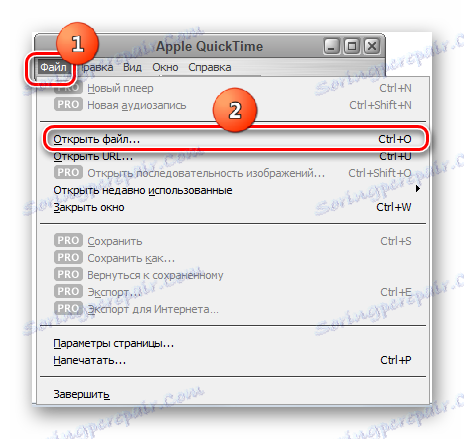
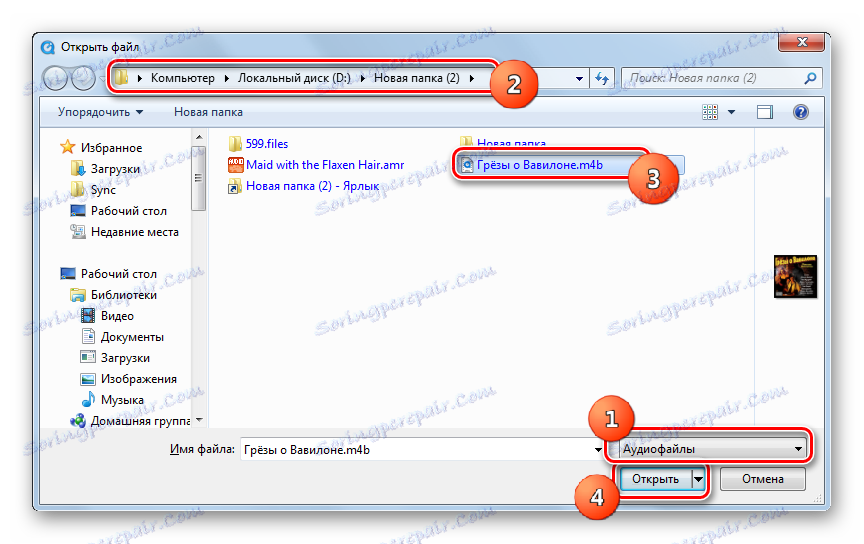


Спосіб 2: iTunes
Ще однією програмою виробництва компанії Apple, яка вміє працювати з M4B, є iTunes .
- Запустіть Айтюнс. Натисніть «Файл» і виберіть «Додати файл в медіатеку ...». Можете задіяти і Ctrl + O.
- Відкривається віконце додавання. Знайдіть директорію розміщення M4B. Виділивши цей елемент, клацайте «Відкрити».
- Обраний аудіофайл був доданий в медіатеку. Але для того, щоб його побачити в інтерфейсі iTunes і відтворити, існує потреба у проведенні певні маніпуляції. В поле вибору типу контенту зі списку виберіть варіант «Книги». Потім в лівому бічному меню в блоці «Медіатека» клацайте по пункту «Аудіокниги». У центральній області програми відобразиться список усіх книг. Клацніть по тій, яку бажаєте відтворити.
- Розпочнеться відтворення в Айтюнс.
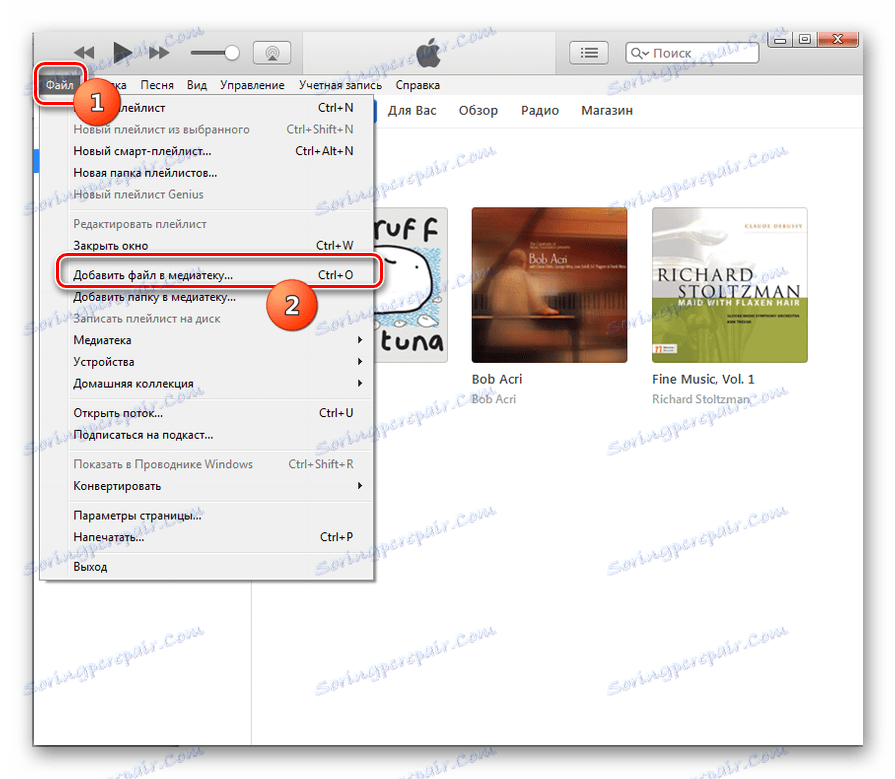
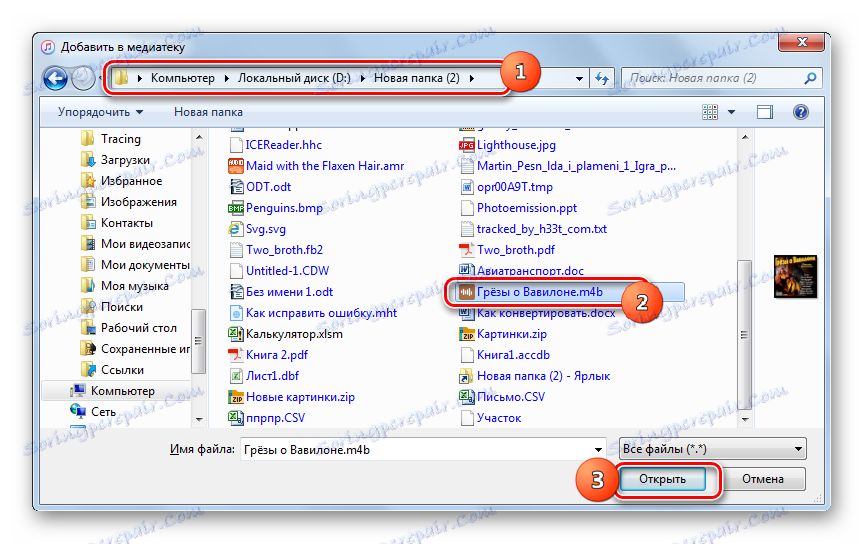
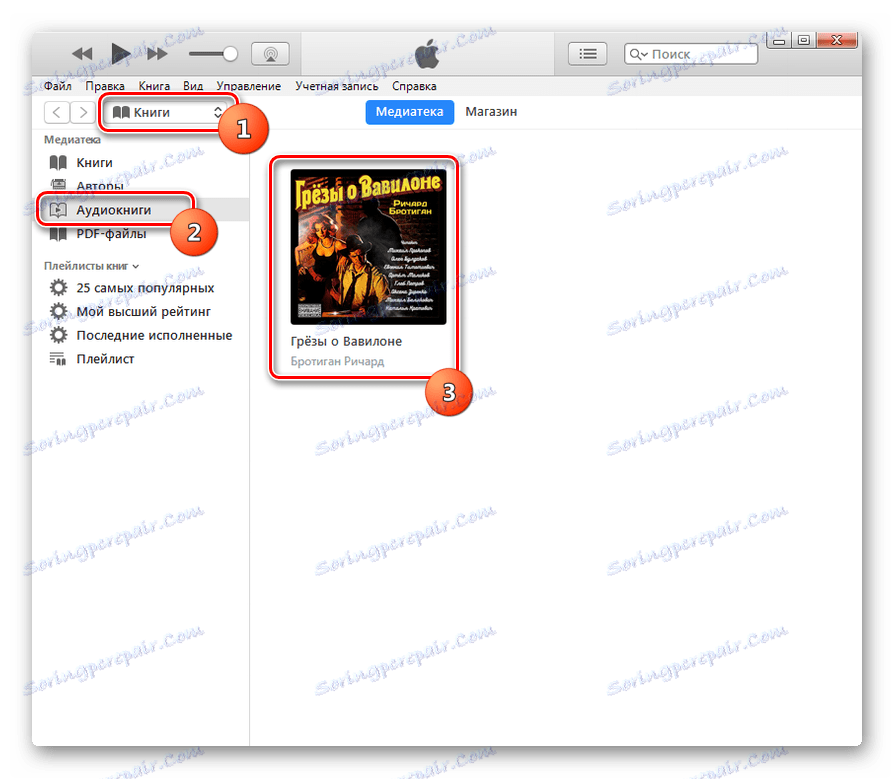
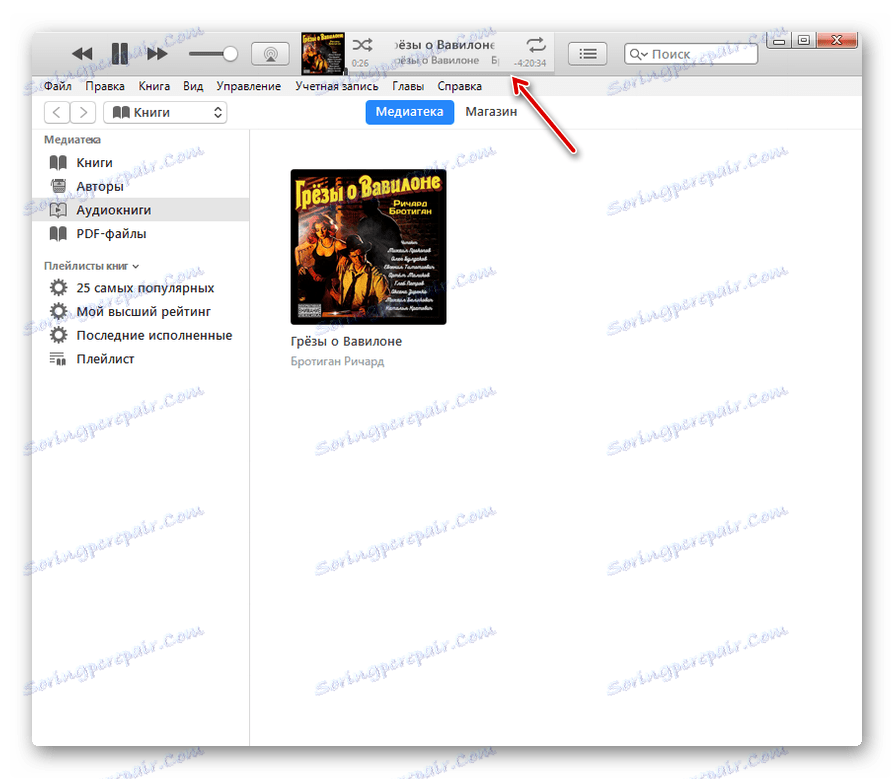
Якщо в одному каталозі зберігаються відразу кілька книг в форматі M4B, то ви можете відразу додати всі вміст даної папки в медіатеку, а не окремо.
- Після запуску Айтюнс клацайте «Файл». Далі вибирайте «Додати папку в медіатеку ...».
- Запускається віконце «Додати в медіатеку». Перейдіть в каталог, вміст якого потрібно відтворити, і натисніть «Вибір папки».
- Після цього всі вміст каталогу, відтворення якого підтримує Айтюнс, буде додано в медіатеку.
- Для запуску медіафайлу M4B, як і в попередньому випадку, вибирайте тип контенту «Книги», далі переходите в «Аудіокниги» і клікайте по потрібному елементу. Розпочнеться відтворення.
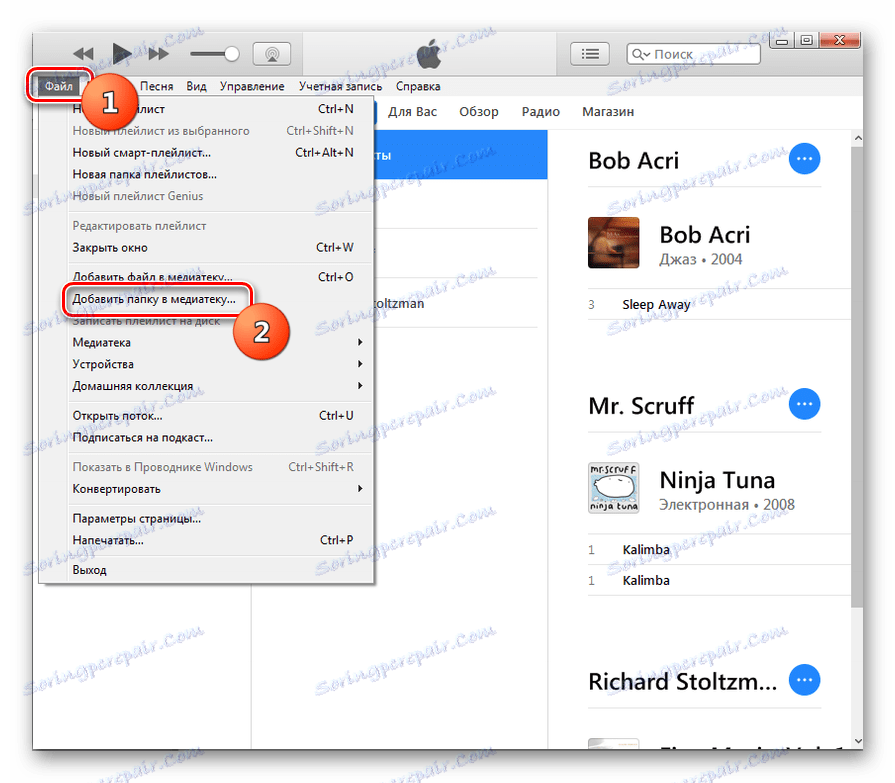
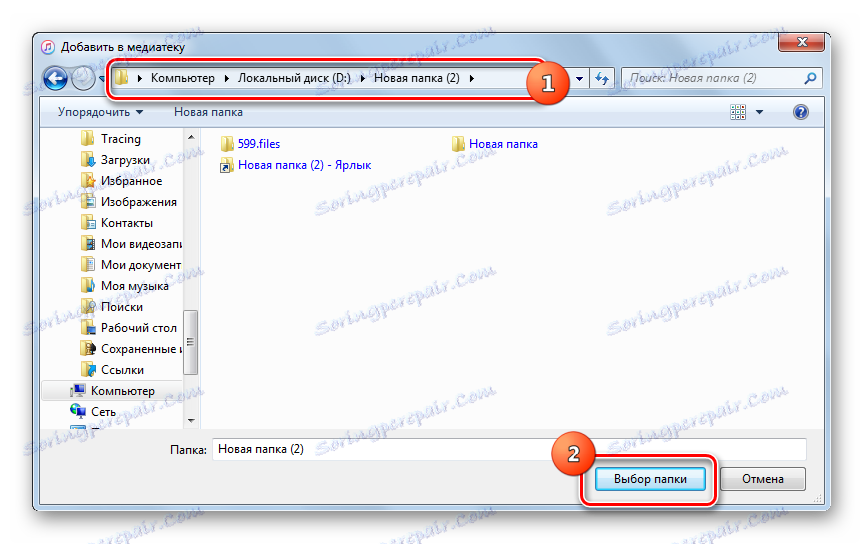
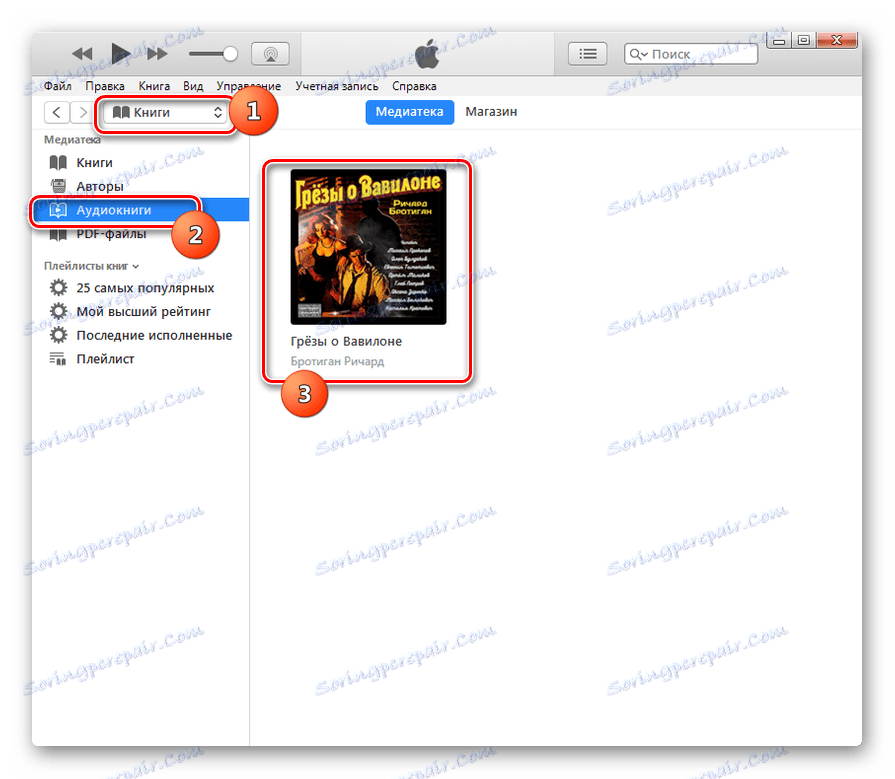
Спосіб 3: Media Player Classic
Наступний медіаплеєр, вміє відтворювати аудіокниги M4B, називається Media Player Classic .
- Відкрийте Класик. Клацніть «Файл» і клікайте «Швидко відкрити файл ...». Можна застосовувати рівнозначне за результатом поєднання Ctrl + Q.
- Запускається інтерфейс Перейдіть до мультимедійного. Пошукайте каталог розташування M4B. Виділивши цю аудіокнигу, клацайте «Відкрити».
- Розпочнеться відтворення програвачем аудіофайлу.
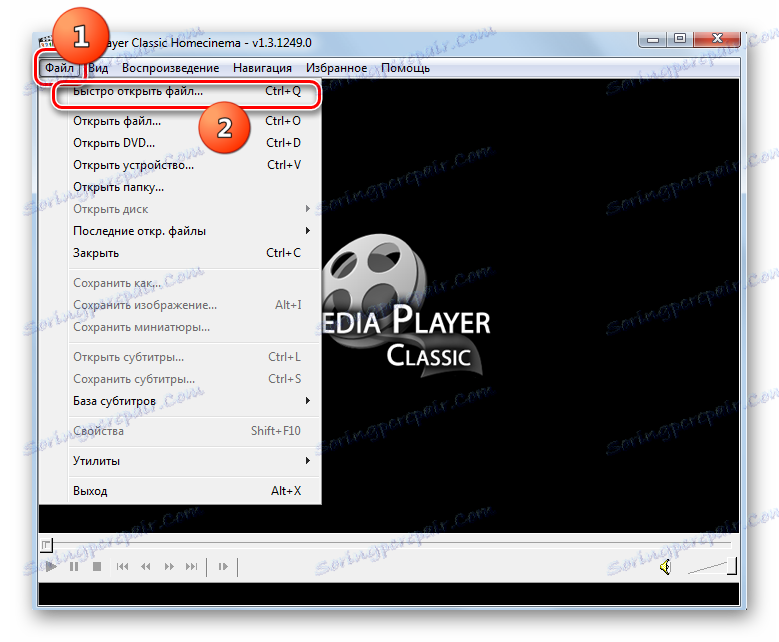
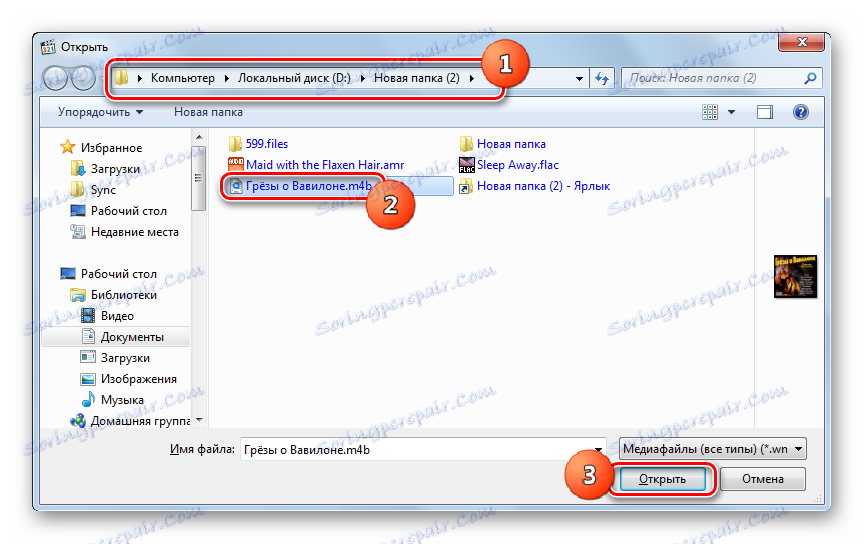

Існує й інший метод відкриття цього типу медіафайлів в поточній програмі.
- Після запуску програми клацніть «Файл» і «Відкрити файл ...» або тисніть Ctrl + O.
- Запускається компактне віконце. Для того щоб додати аудіокнигу, клікніть «Вибрати ...».
- Відкривається знайоме нам віконце Перейдіть до мультимедійного. Прокрутіть в місце розташування M4B і, позначивши його, натискайте «Відкрити».
- Ім'я та шлях до зазначеного аудіофайлу з'явиться в області «Відкрити» попереднього вікна. Для запуску процесу відтворення достатньо клікнути «OK».
- Запуститься програвання.
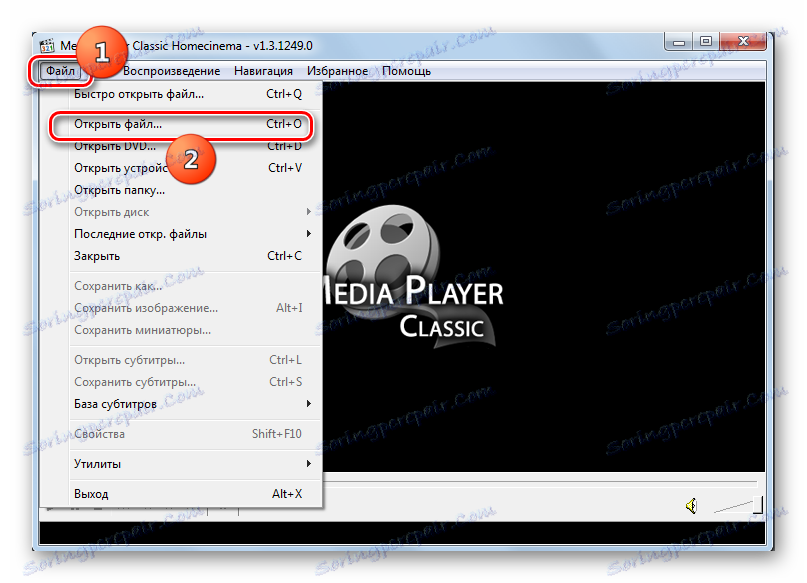

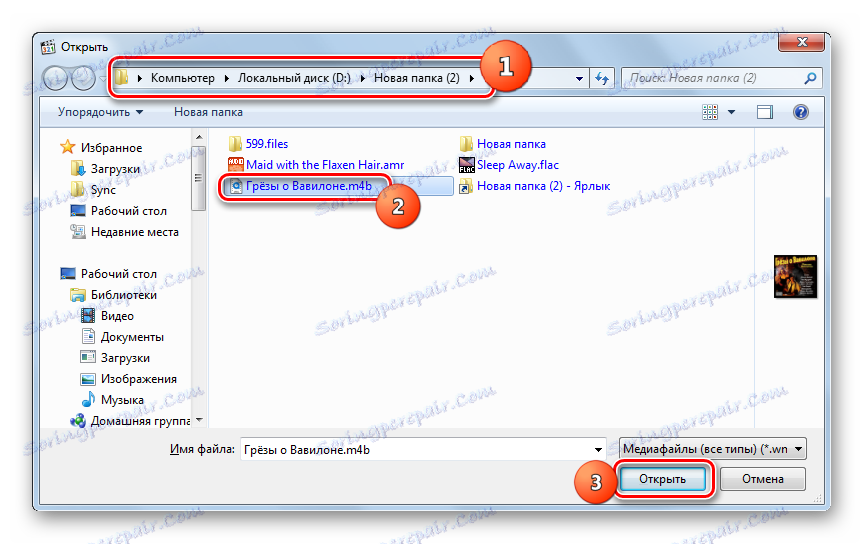
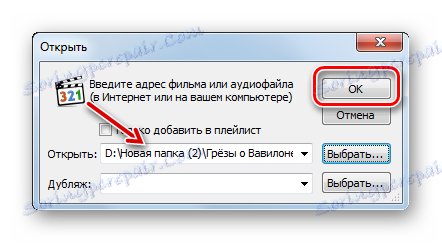
Ще один метод старту відтворення аудіокниги передбачає процедуру перетягування її з «Провідника» в межі інтерфейсу програвача.
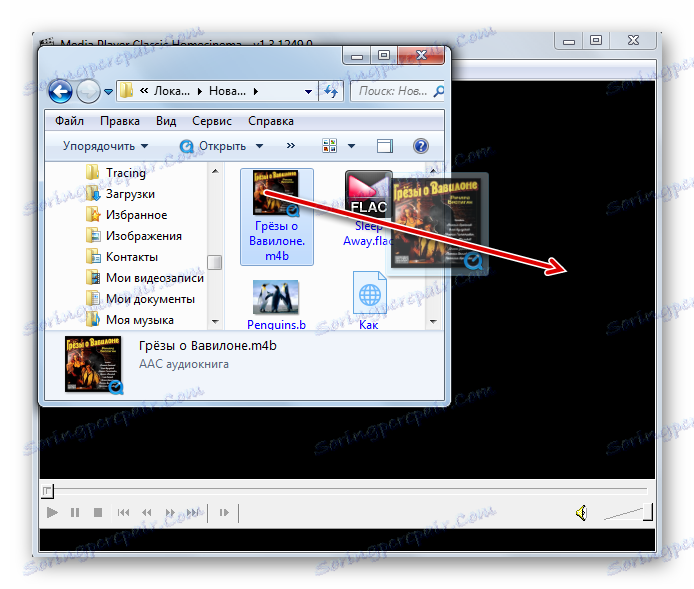
Спосіб 4: KMPlayer
Іншим плеєром, який здатний відтворити вміст описуваного в даній статті медіафайлу, є KMPlayer .
- Запустіть KMPlayer. Клацніть по емблемі програми. Клацайте «Відкрити файл (и) ...» або тисніть Ctrl + O.
- Запускається стандартна оболонка Перейдіть до мультимедійного. Знайдіть папку розташування M4B. Позначивши цей елемент, натискайте «Відкрити».
- Запускається програвання аудіокниги в KMPlayer.
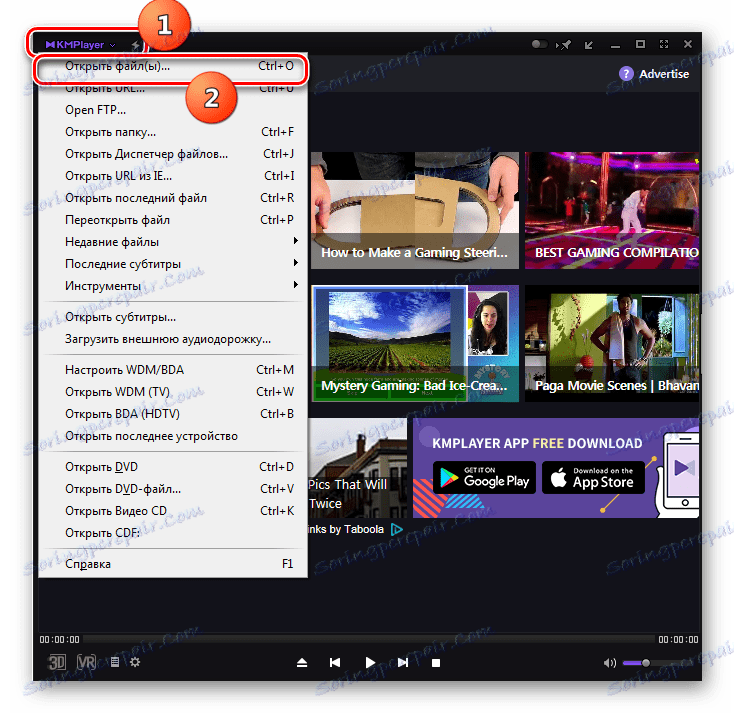
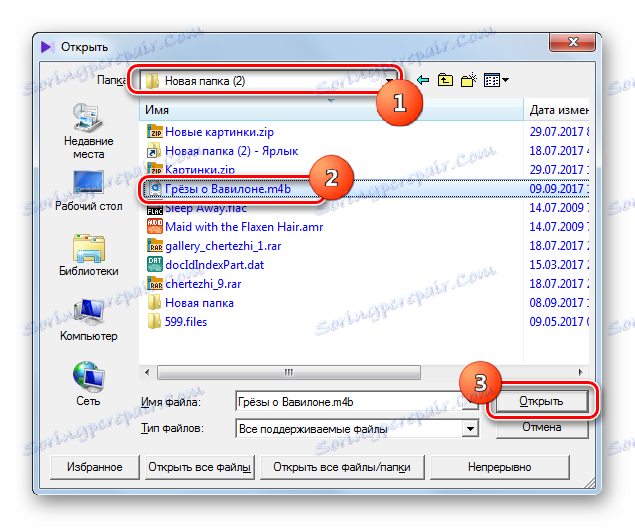
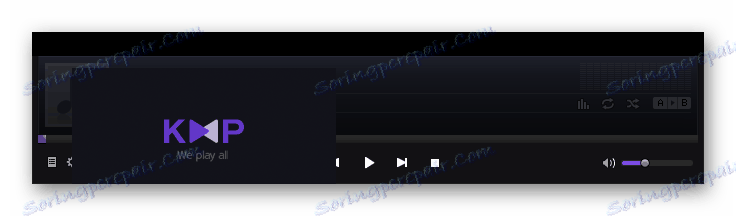
Наступний метод запуску M4B в KMPlayer здійснюється через внутрішній «Диспетчер файлів».
- Після запуску KMPlayer клацніть по емблемі додатки. Далі вибирайте «Відкрити Диспетчер файлів ...». Можна тиснути Ctrl + J.
- Запускається вікно «Диспетчера файлів». Прокрутіть за допомогою цього інструменту в папку знаходження аудіокниги і клікайте по M4B.
- Запуститься відтворення.
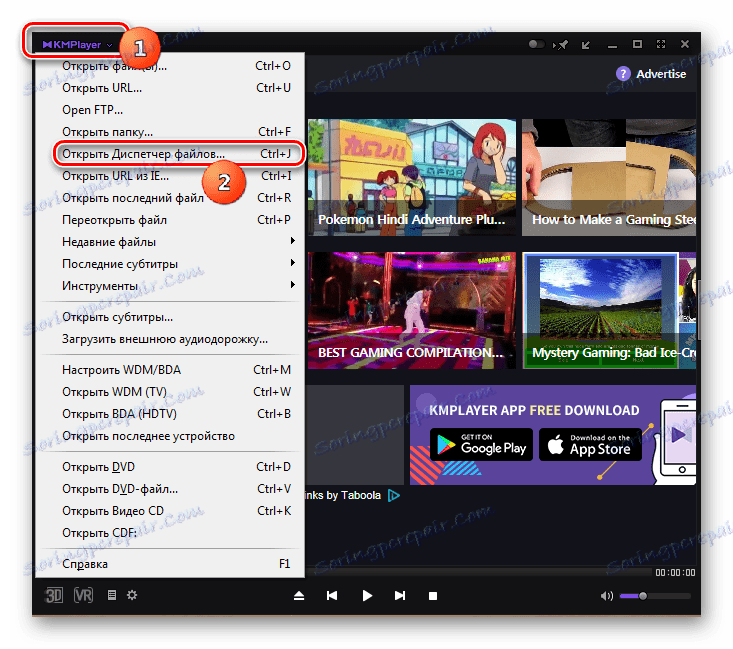
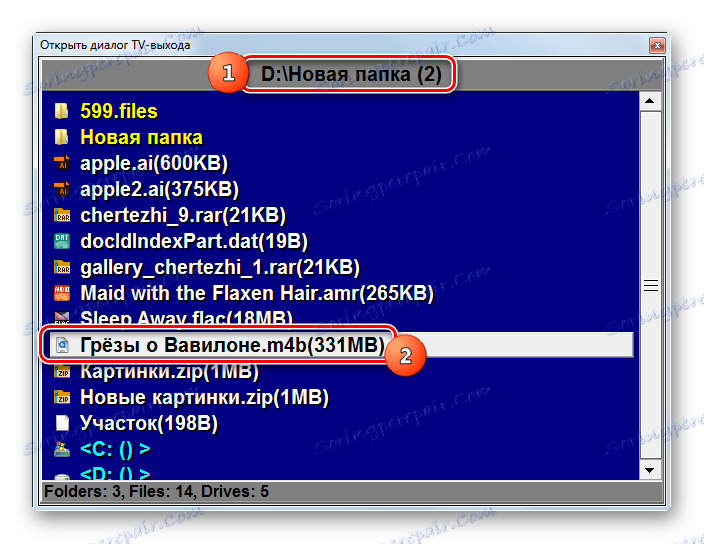
Можливий також варіант запуску відтворення шляхом перетягування аудіокниги з «Провідника» в медіапрогравач.
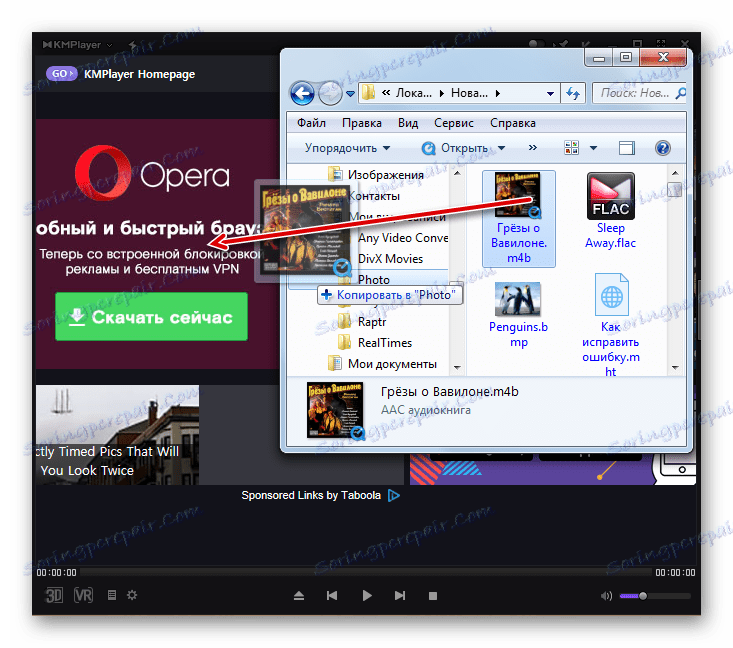
Спосіб 5: GOM Player
Інша програма, яка вміє відтворювати M4B, називається GOM Player .
- Відкрийте GOM Player. Клікайте по емблемі програми і вибирайте «Відрити файл (и) ...». Можна задіяти один з варіантів натискання «гарячих» кнопок: Ctrl + O або F2.
![Перехід у вікно відкриття файлу в програмі GOM Player]()
Можна після клацання по емблемі зробити переміщення по «Відкрити» та «Файл (и) ...».
- Активується вікно відкриття. Тут слід в переліку форматів вибрати пункт «Всі файли» замість «Медіа файли (всі типи)», встановленого з налагодження умовчання. Потім знайдіть місце розташування M4B і, відзначивши його, клікайте «Відкрити».
- Запуститься відтворення аудіокниги в GOM Player.
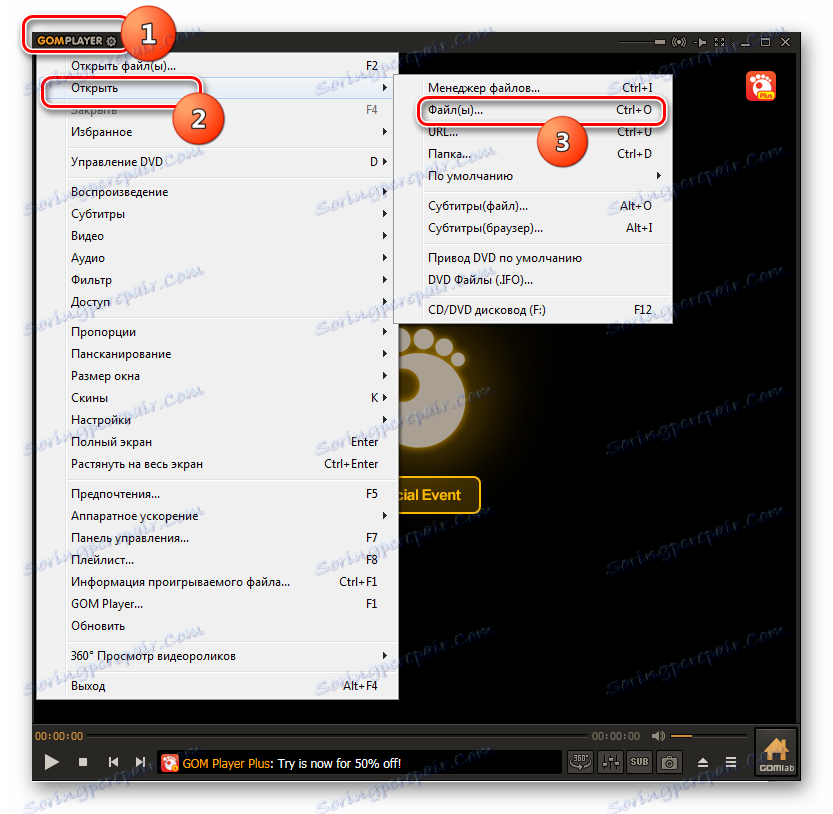
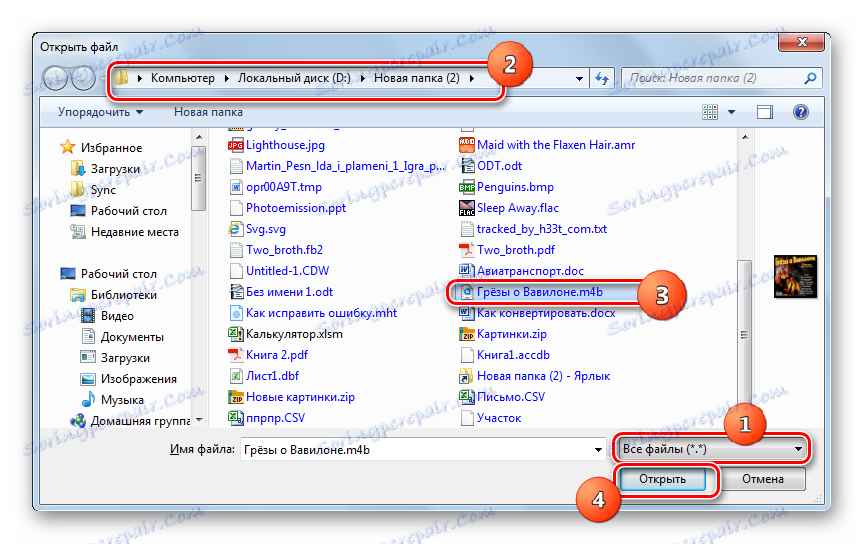

Також працює варіант запуску M4B шляхом перетягування з «Провідника» в межі GOM Player. А ось запустити відтворення через вбудований «Менеджер файлів» не вийде, так як аудіокниги з зазначеним розширенням в ньому просто не відображаються.
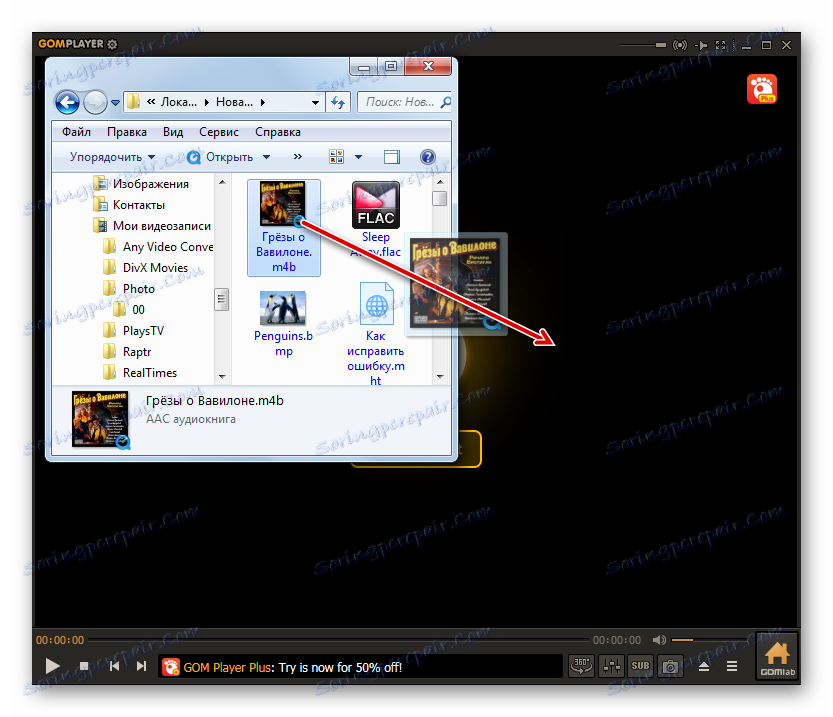
Спосіб 6: VLC Media Player
Ще один медіапрогравач, здатний впорається з відтворенням M4B, має найменування VLC Media Player .
- Відкрийте додаток ПЛЗ. Клацніть по пункту «Медіа», а потім вибирайте «Відкрити файл ...». Можна застосувати Ctrl + O.
- Запускається віконце вибору. Знайдіть папку знаходження аудіокниги. Позначивши M4B, клікніть «Відкрити».
- Запуститься відтворення.
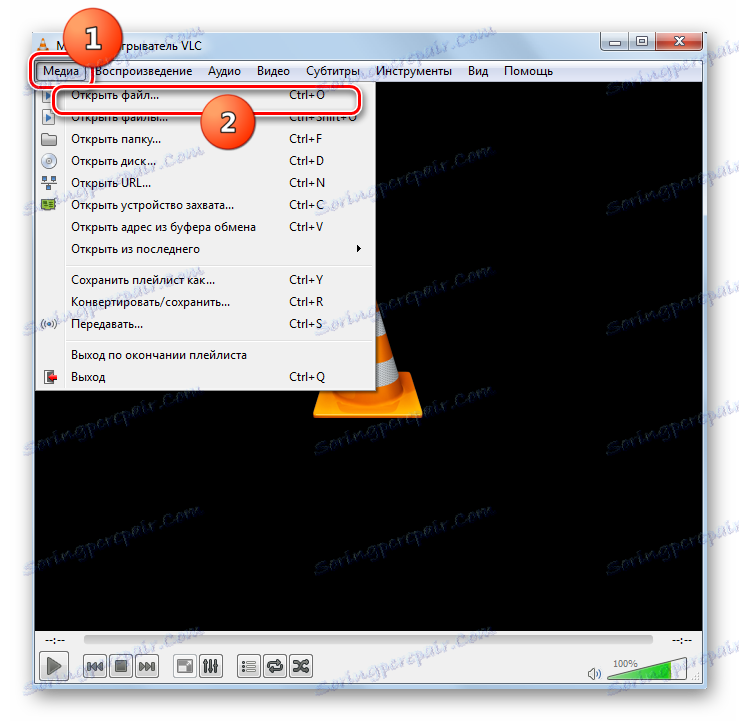
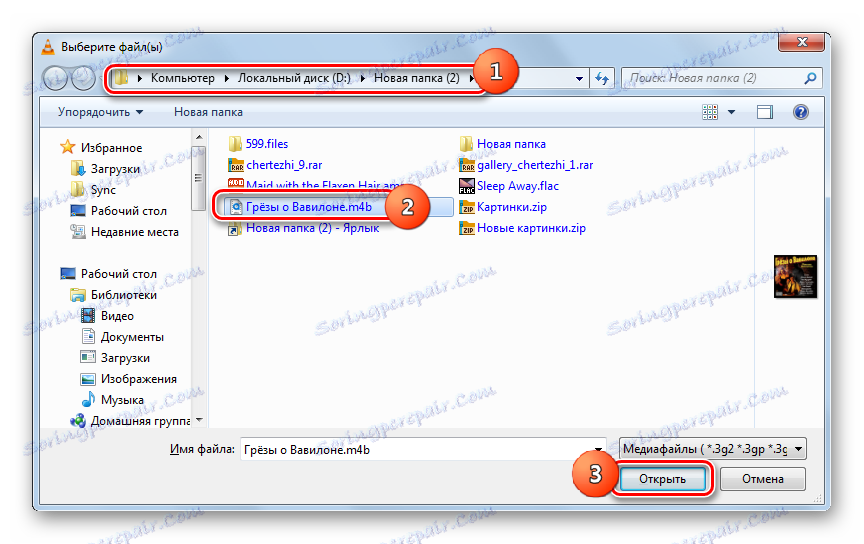

Є і інший метод запуску програвання аудіокниги. Він не руки стоять для відкриття одного медіафайлу, але відмінно підійде для додавання групи елементів в плейлист.
- Клацайте «Медіа», а потім переходите по «Відкрити файли ...». Можна задіяти Shift + Ctrl + O.
- Запускається оболонка «Джерело». Клікайте «Додати».
- Запущено віконце для вибору. Пошукайте в ньому папку розташування однієї або кілька аудіокниг. Виділіть всі елементи, які необхідно додати до переліку відтворення. Натисніть «Відкрити».
- Адреса обраних медіафайлів відобразиться в оболонці «Джерело». Якщо потрібно додати ще елементи відтворення з інших каталогів, то знову клікніть «Додати» і виконуйте дії, аналогічні тим, які були описані вище. Після додавання всіх необхідних аудіокниг клікніть «Відтворити».
- Розпочнеться відтворення доданих аудіокниг в порядку черги.
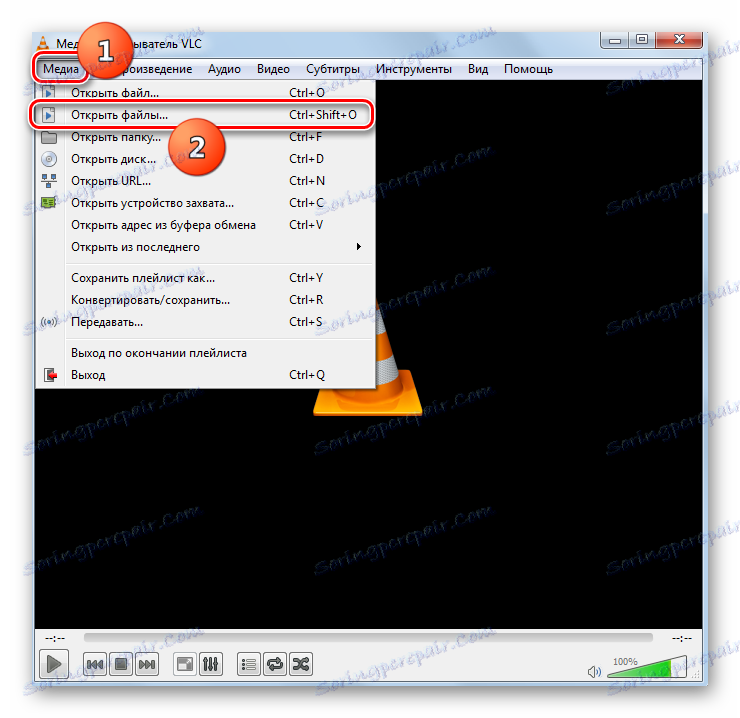
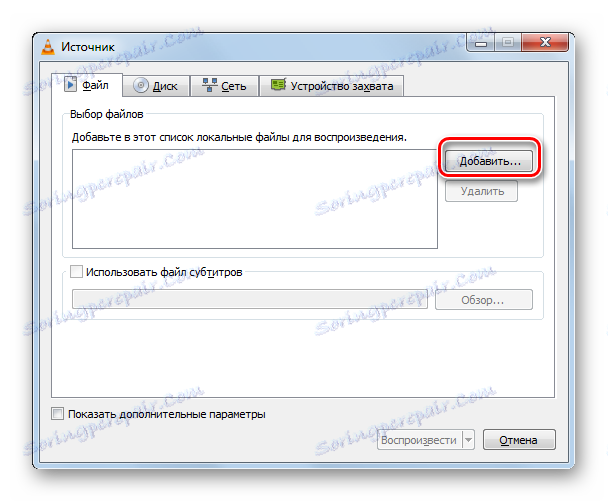
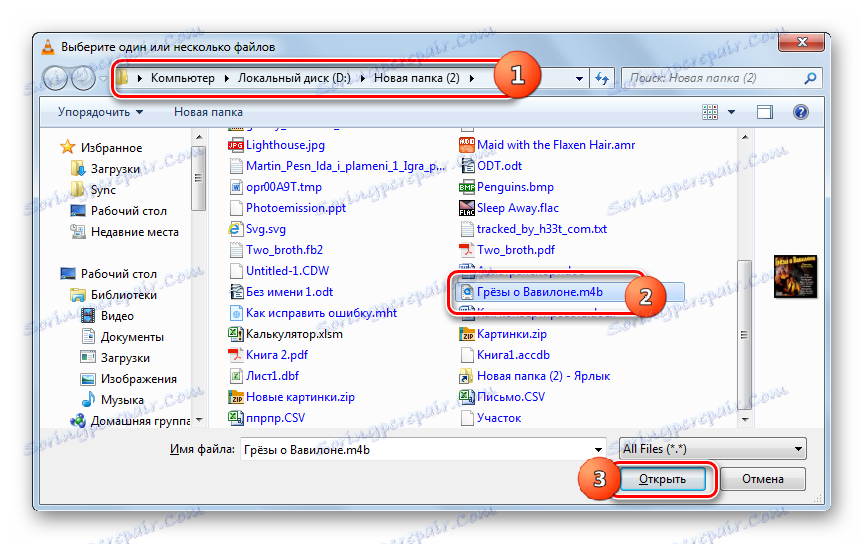
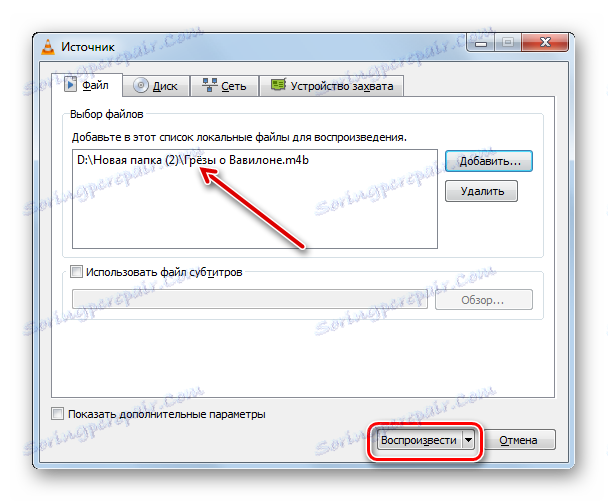
Тут також функціонує можливість запуску M4B методом перетягування даного об'єкта з «Провідника» у вікно програвача.
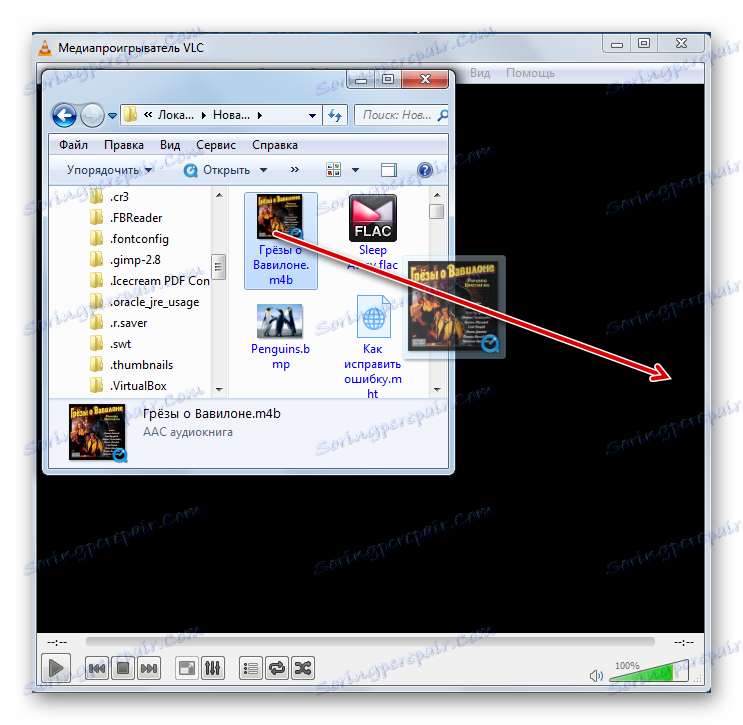
Спосіб 7: AIMP
Відтворювати M4B вміє також аудіопрогравач AIMP .
- Запустіть AIMP. Клацайте «Меню». Далі виберіть «Відкрити файли».
- Запускається віконце відкриття. Знайдіть в ньому директорію розташування аудіокниги. Відзначивши аудіофайл, клацніть «Відкрити».
- Запуститься оболонка створення нового плейлиста. В області «Введіть ім'я» ви можете залишити назву за замовчуванням ( «AutoName») або ж ввести будь-який зручний для себе найменування, наприклад «Аудіокниги». Потім клацайте «OK».
- Розпочнеться процедура відтворення в AIMP.
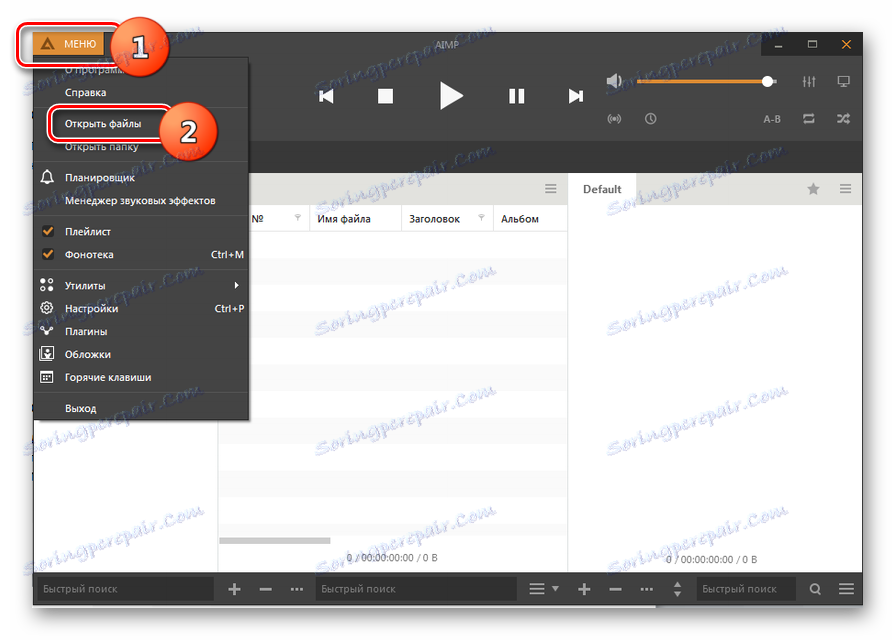
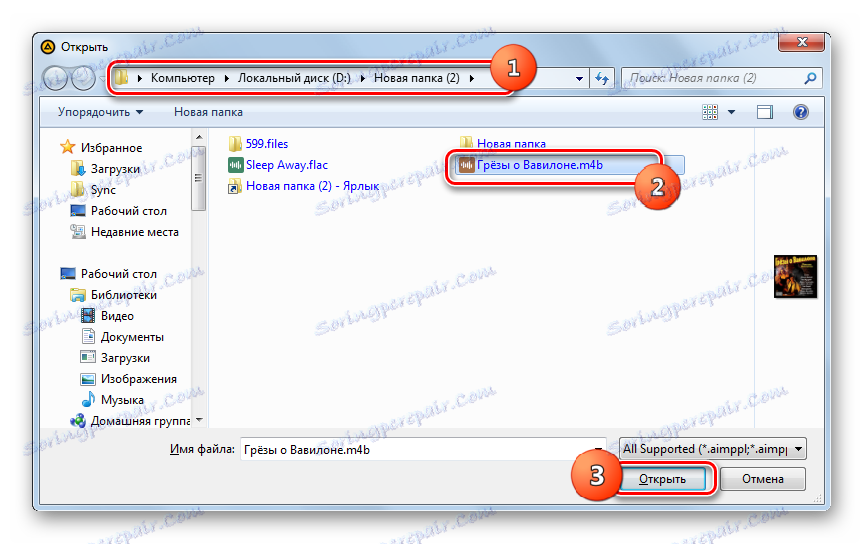
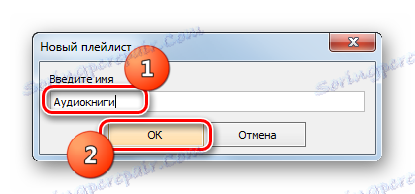
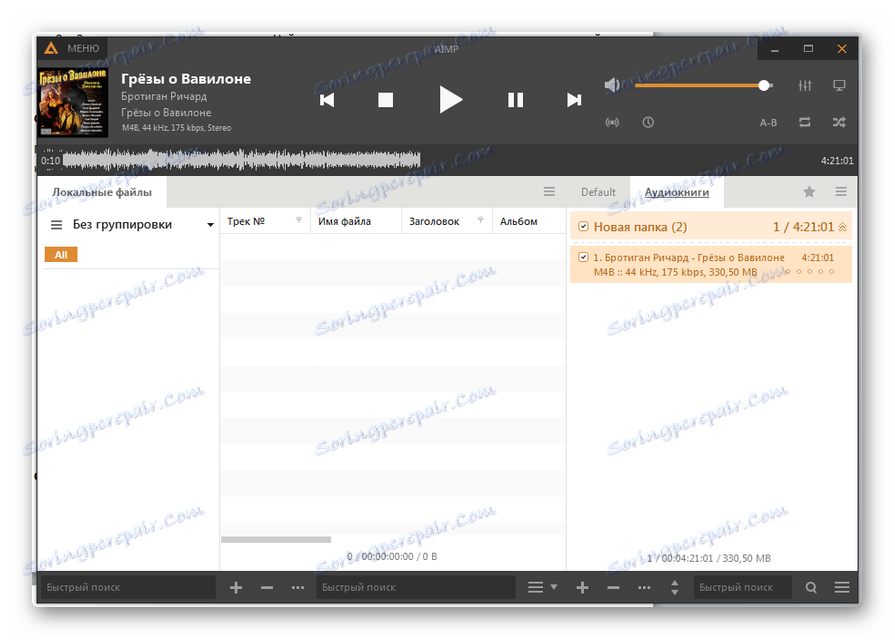
Якщо кілька аудіокниг M4B знаходяться в окремій папці на вінчестері, то можна зробити додавання всього вмісту каталогу.
- Після запуску AIMP клацніть по центральному або правого блоку програми правою кнопкою миші (ПКМ). З меню виберіть «Додати файли». Також можете задіяти натискання Insert на клавіатурі.
![Перехід до додавання файлів через контекстне меню в програмі AIMP]()
Ще один варіант має на увазі клік по значку «+» в нижній частині інтерфейсу AIMP.
- Запускається інструмент «Фонотека - моніторинг файлів». У вкладці «Папки» тисніть на кнопку «Додати».
- Відкривається вікно «Вибір папки». Відзначте позначкою той каталог, в якому знаходяться аудіокниги, а потім тисніть «OK».
- Адреса зазначеного каталогу відобразиться у вікні «Фонотека - моніторинг файлів». Щоб оновити вміст бази даних, тисніть "Оновити".
- Аудіофайли, які містилися в обраній папці, відобразяться в основному вікні AIMP. Для запуску програвання клікніть по потрібному об'єкту ПКМ. З списку, що розкрився вибирайте «Відтворити».
- Відтворення аудіокниги запущено в AIMP.
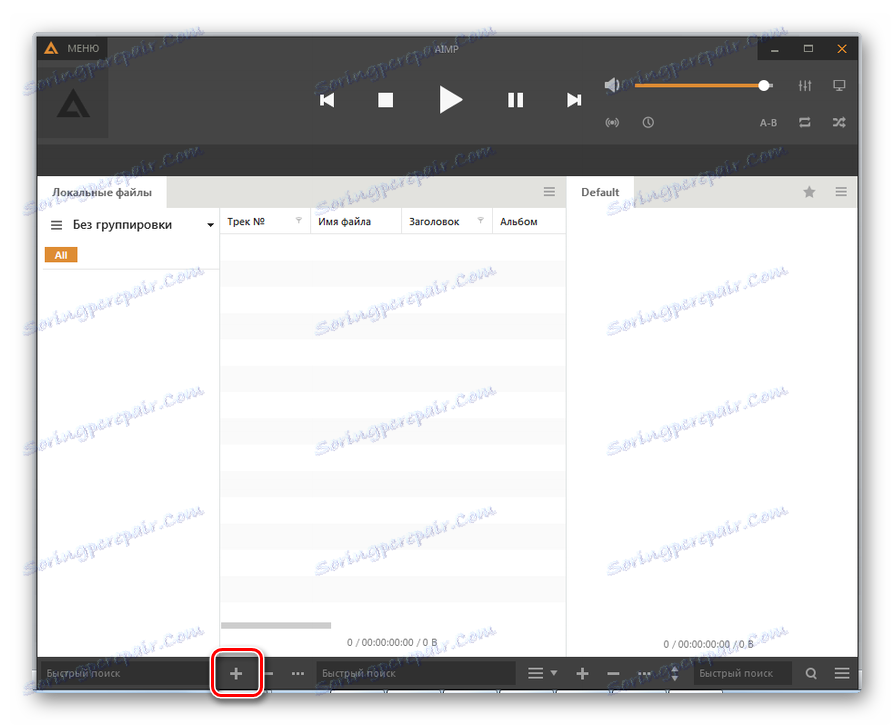
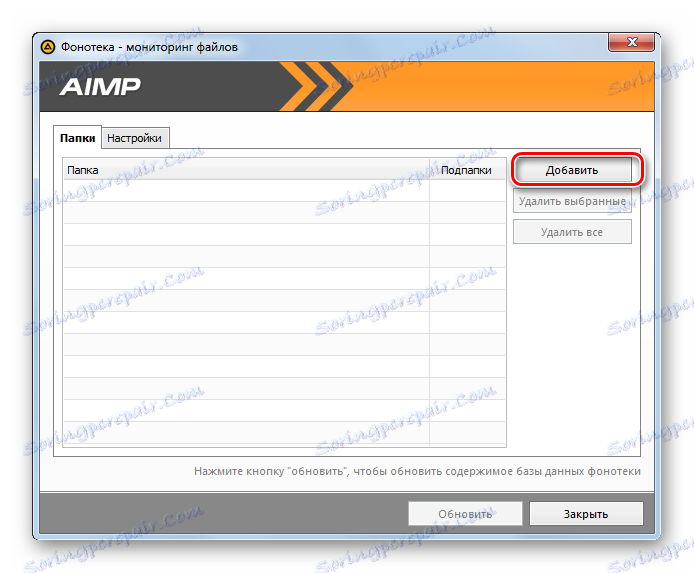
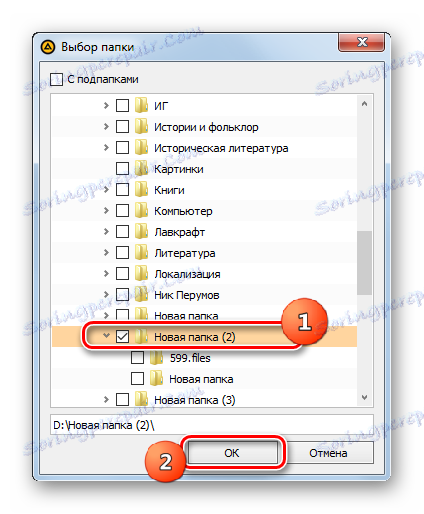
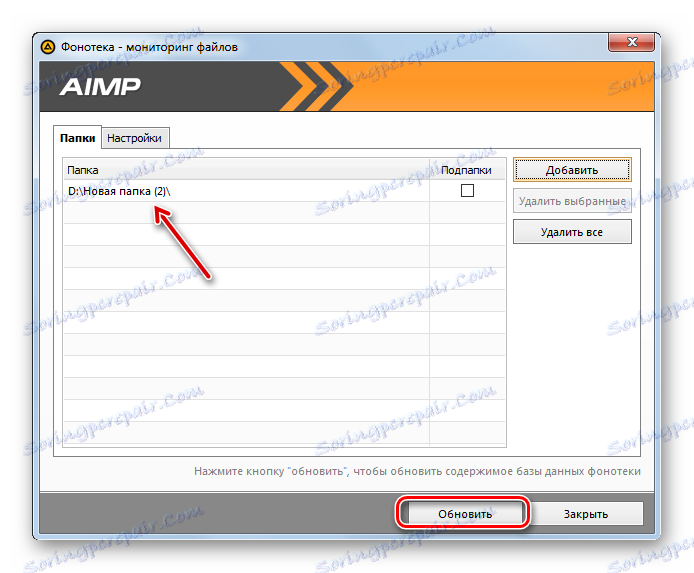
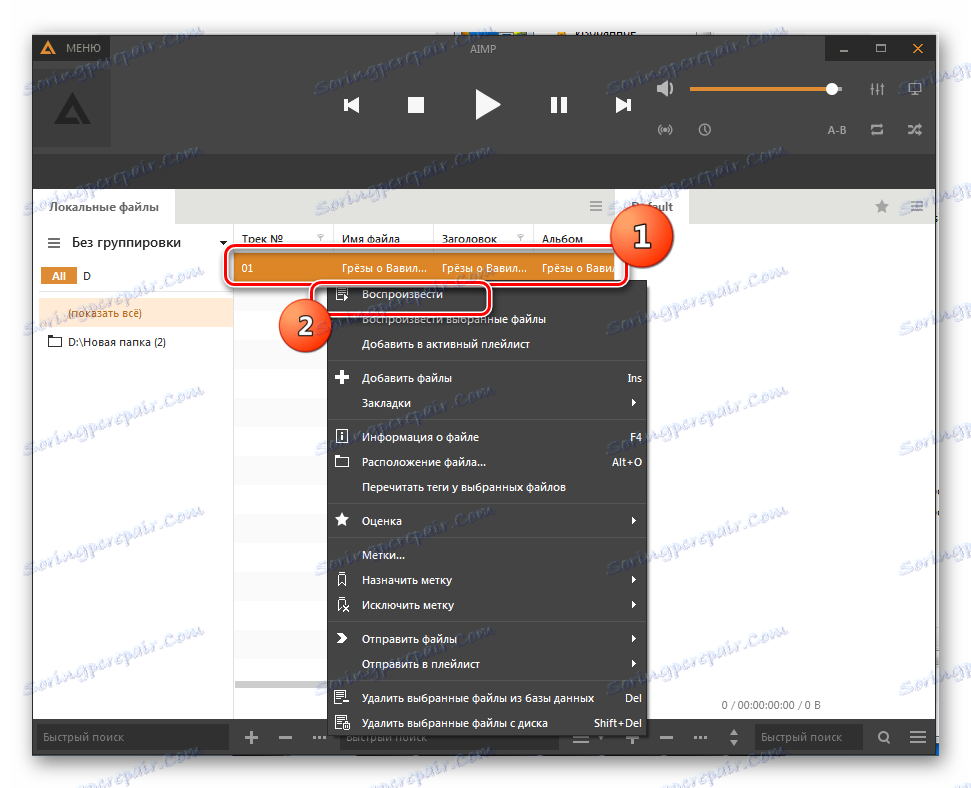
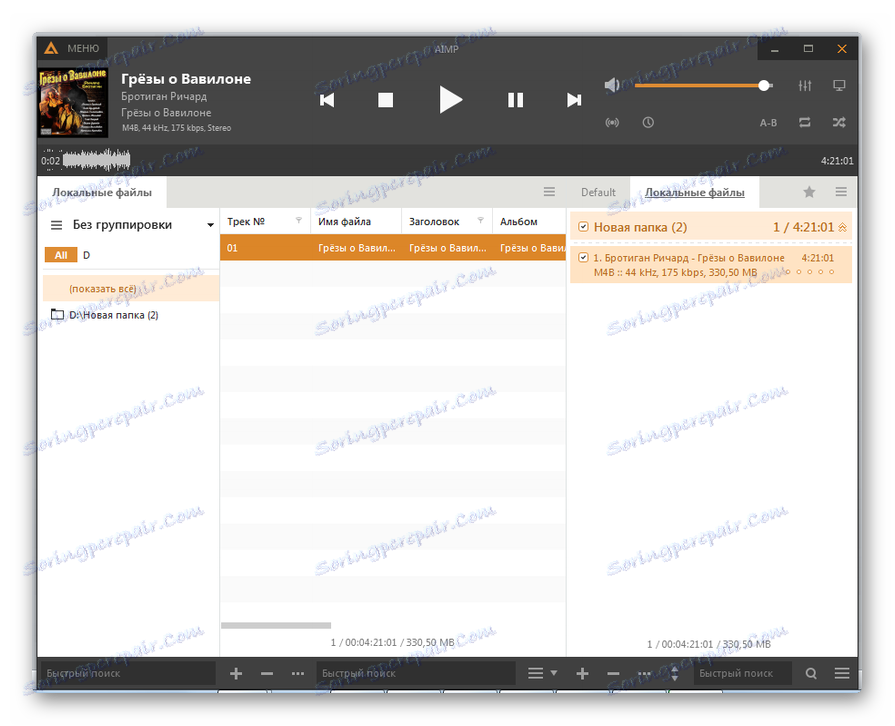
Спосіб 8: JetAudio
Ще один аудіоплеєр, який здатний відтворювати M4B, називається JetAudio .
- Запустіть JetAudio. Клацайте по кнопці «Show Media Center». Потім клікніть ПКМ по центральній частині інтерфейсу програми і з меню виберіть «Add Files». Після з додаткового списку вибирайте пункт з точно таким же найменуванням. Замість всіх цих маніпуляцій можна натиснути Ctrl + I.
- Запускається віконце Перейдіть до мультимедійного. Пошукайте папку, в якій розташований шуканий M4B. Позначивши елемент, клікніть «Відкрити».
- Зазначений об'єкт відобразиться в переліку в центральному вікні JetAudio. Для запуску програвання, виділіть цей елемент, а потім клацніть по типовою кнопці відтворення у вигляді трикутника, спрямованого кутом вправо.
- Відтворення в JetAudio почнеться.
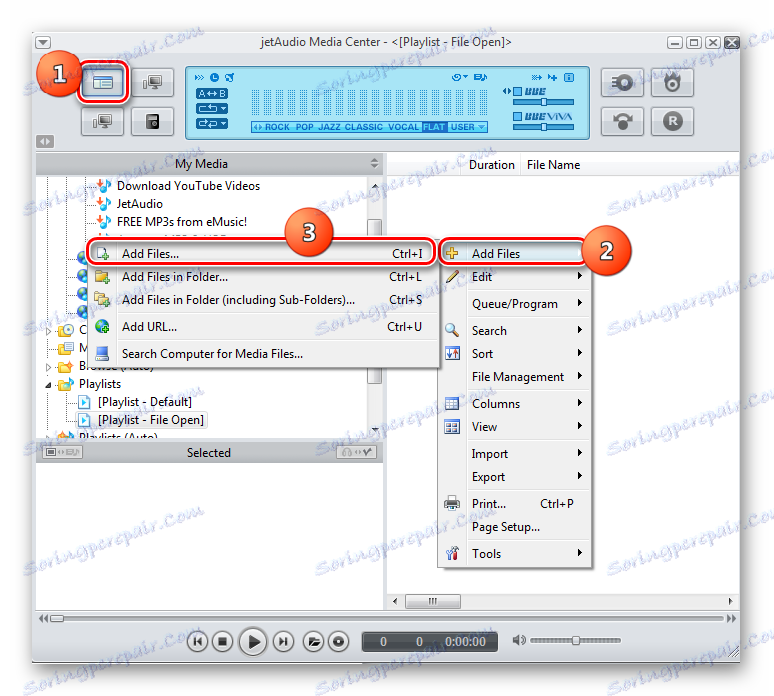
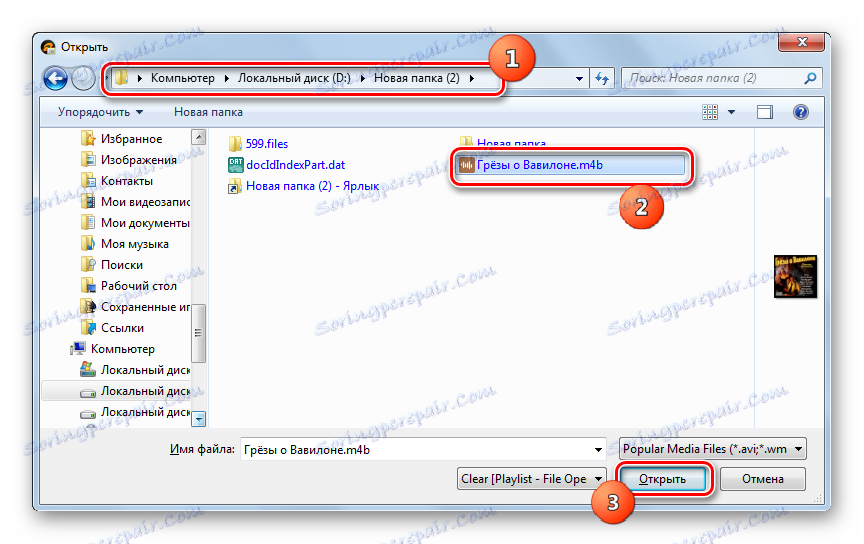
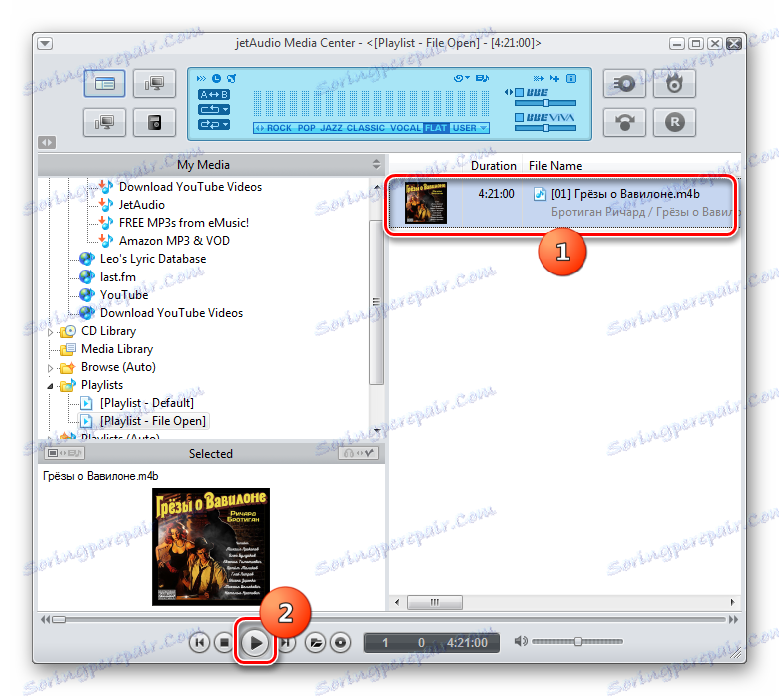
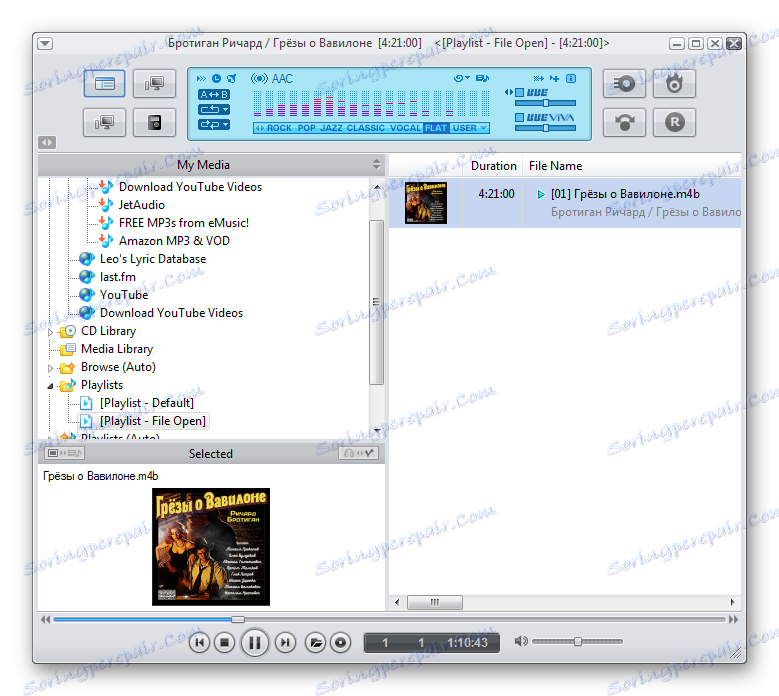
Існує й інший варіант запуску медіафайлів зазначеного формату в JetAudio. Він особливо буде зручний в тому випадку, якщо в папці розташоване відразу кілька аудіокниг, які необхідно додати до списку відтворення.
- Після запуску JetAudio, натиснувши кнопку «Show Media Center», як і в попередньому випадку, клацайте ПКМ по центральній частині інтерфейсу програми. Знову вибирайте «Add Files», але в додатковому меню клікайте «Add Files in Folder ...» ( «Додати файли в папці ...»). Або задійте Ctrl + L.
- Відкривається «Огляд папок». Виділіть директорію, в якій зберігаються аудіокниги. Клацайте «OK».
- Після цього найменування всіх аудіофайлів, які зберігаються в обраній директорії, відобразяться в основному вікні JetAudio. Для запуску програвання досить виділити потрібний елемент і натиснути на кнопку відтворення.
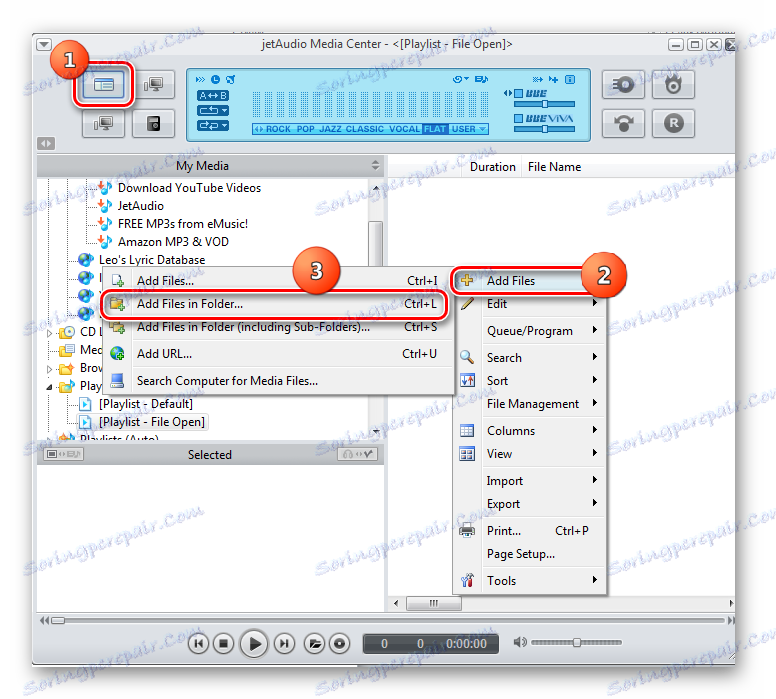
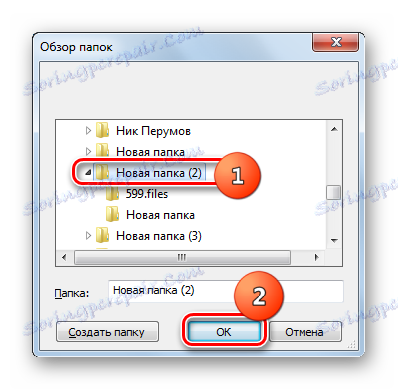
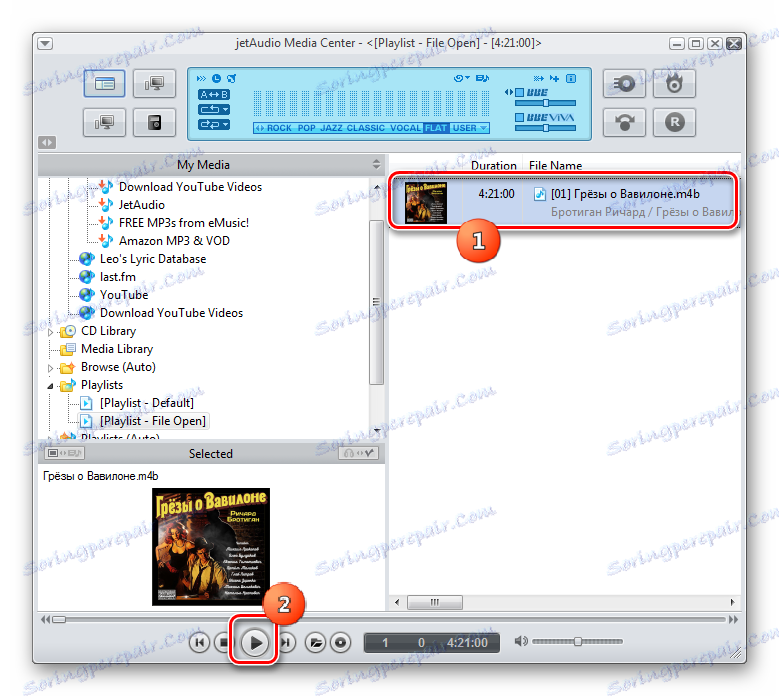
Також існує можливість провести запуск досліджуваного нами типу медіафайлів в JetAudio за допомогою вбудованого файлового менеджера.
- Після запуску JetAudio натисніть на кнопку «Show / Hide My Computer», щоб відобразити файловий менеджер.
- У лівій нижній частині вікна з'явиться список каталогів, а в правій нижній частині інтерфейсу буде відображатися весь вміст обраної папки. Отже, виділіть каталог зберігання аудіокниги, а потім клацніть по найменуванню медіафайлу в області відображення вмісту.
- Після цього в плейлист JetAudio будуть додані всі аудіофайли, що містяться у вибраній папці, але автоматичне відтворення почнеться саме з того об'єкта, за яким користувач здійснив клік.
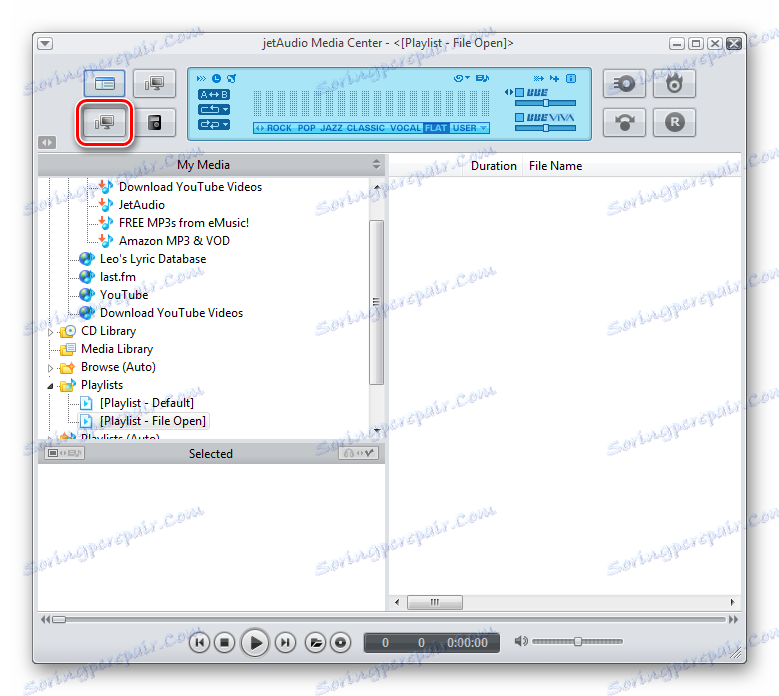
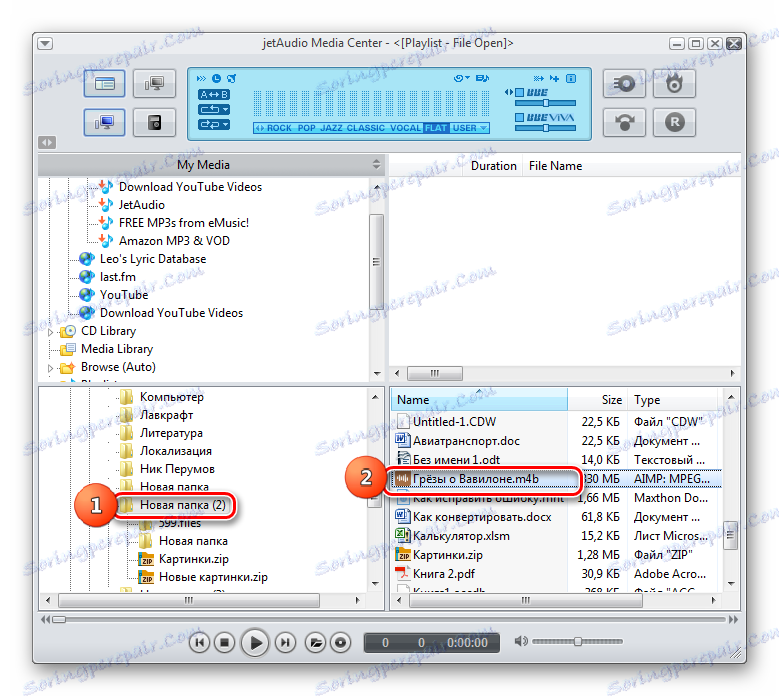
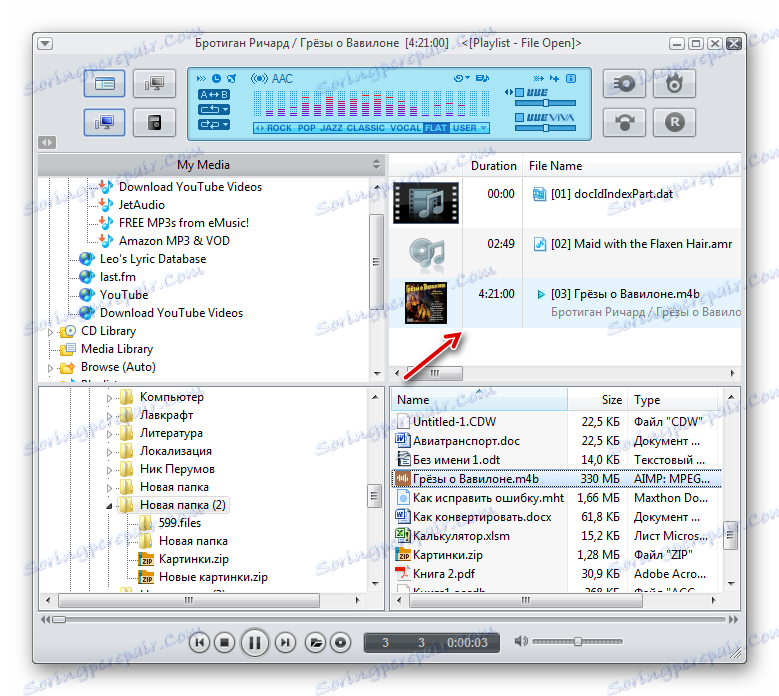
Основний недолік даного способу полягає в тому, що у програми JetAudio відсутня російськомовний інтерфейс, і в комплексі з досить складною структурою управління це може викликати певні незручності у користувачів.
Спосіб 9: Universal Viewer
Відкривати M4B вміють не тільки медіаплеєри, але і ряд переглядачів, до яких відноситься і Universal Viewer .
- Запустіть Універсал Вьювер. Клікніть пункт «Файл», а потім «Відкрити ...». Можна задіяти натискання Ctrl + O.
![Перехід у вікно відкриття файлу через верхнє горизонтальне меню в програмі Universal Viewer]()
Інший варіант передбачає клацання по логотипу папки на панелі інструментів.
- З'явиться віконце вибору. Знайдіть папку розміщення аудіокниги. Позначивши її, натискайте «Відкрити ...».
- Відтворення матеріалу буде активовано.
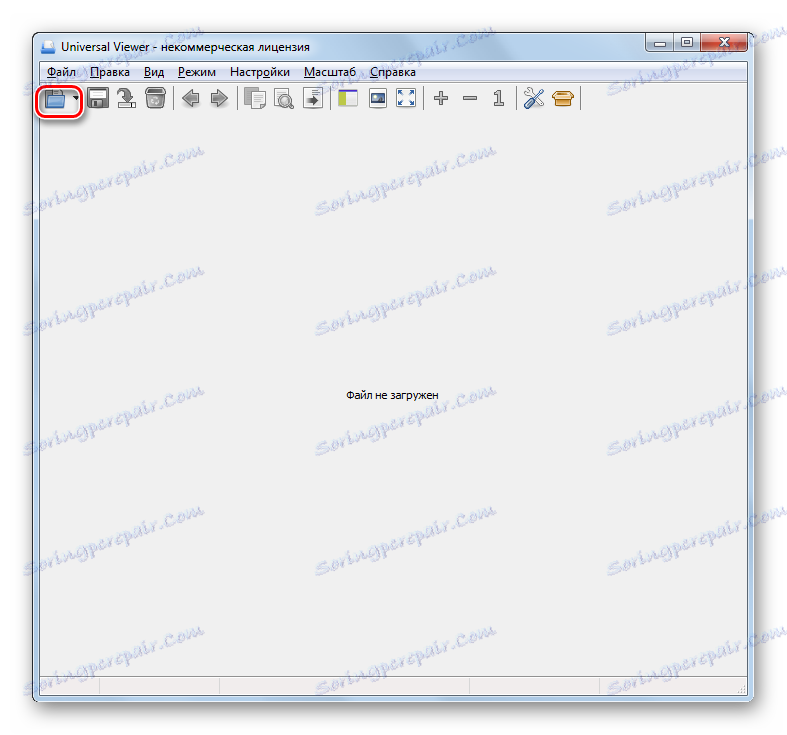
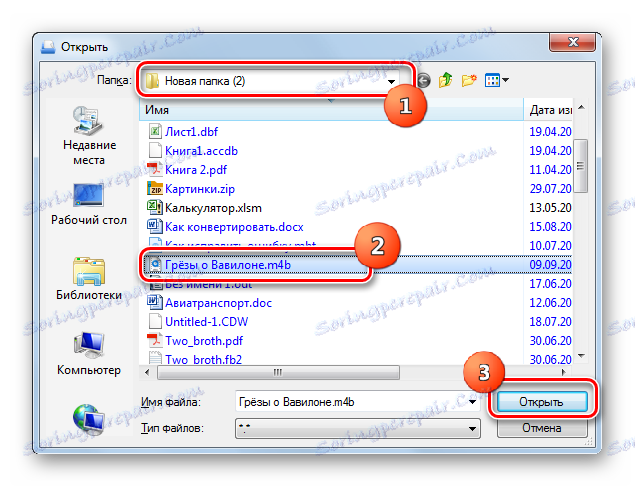

Ще один метод запуску передбачає дії без відкриття вікна вибору. Для цього потрібно перетягнути аудіокнигу з «Провідника» в Універсал Вьювер.
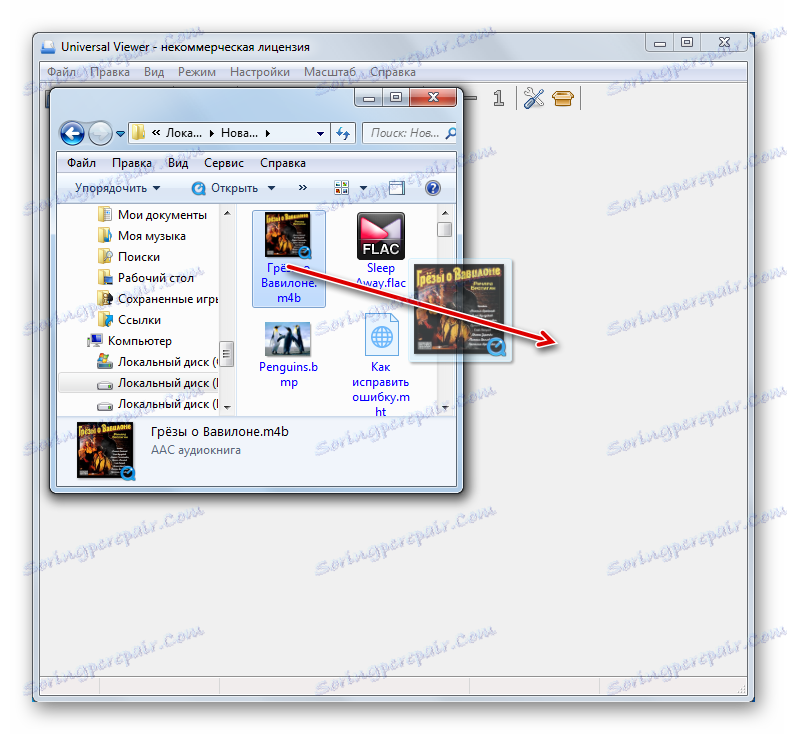
Спосіб 10: Windows Media Player
Даний тип формату медіафайлів можна відтворити і без установки додаткового програмного забезпечення, скориставшись вбудованим програвачем Віндовс - Windows Media Player .
- Запустіть Віндовс Медіа. Потім відкрийте «Провідник». Перетягніть з віконця «Провідника» мультимедійний в праву область інтерфейсу програвача, підписану словами: «Перетягніть елементи сюди для створення списку відтворення».
- Після цього обраний елемент буде додано до списку і почнеться його відтворення.
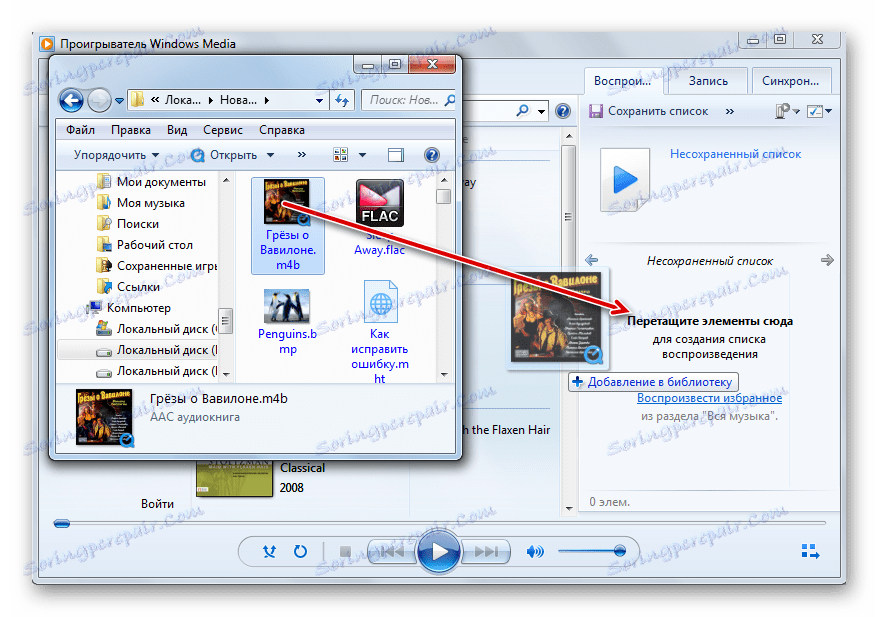
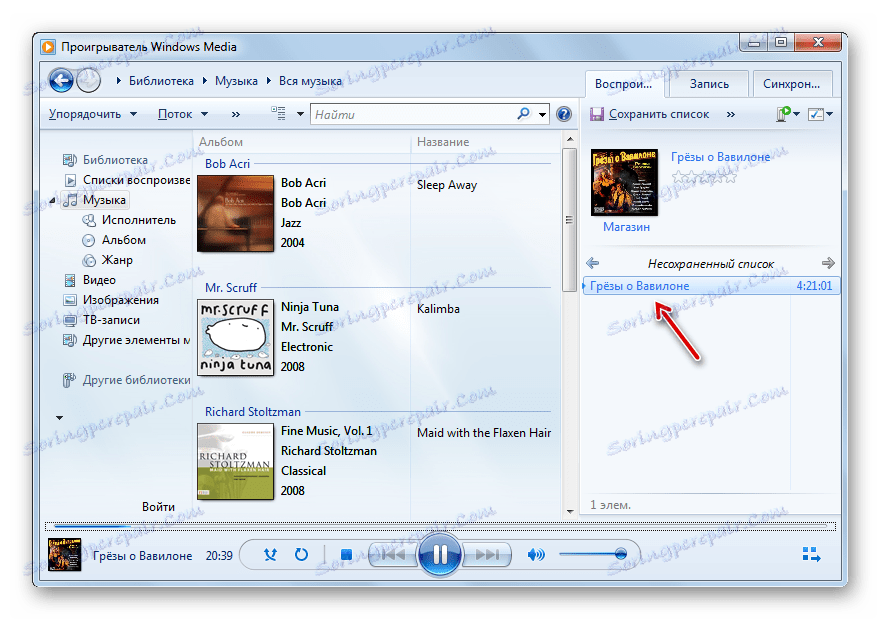
Існує ще один варіант запустити досліджуваний тип медіафайлів в Windows Media Player.
- Відкрийте «Провідник» в директорії розміщення аудіокниги. Клацніть по її найменуванню ПКМ. Із списку, виберіть варіант «Відкрити за допомогою». У додатковому списку вибирайте найменування «Програвач Windows Media».
- Програвач Віндовс Медіа почне відтворення вибраного аудіофайлу.
![Відтворення аудіокниги M4B в програмі Windows Media Player запущено]()
До речі, використовуючи даний варіант дій можна проводити запуск M4B і за допомогою інших програм, які підтримують даний формат, якщо вони присутні в контекстному переліку "Відкрити за допомогою».
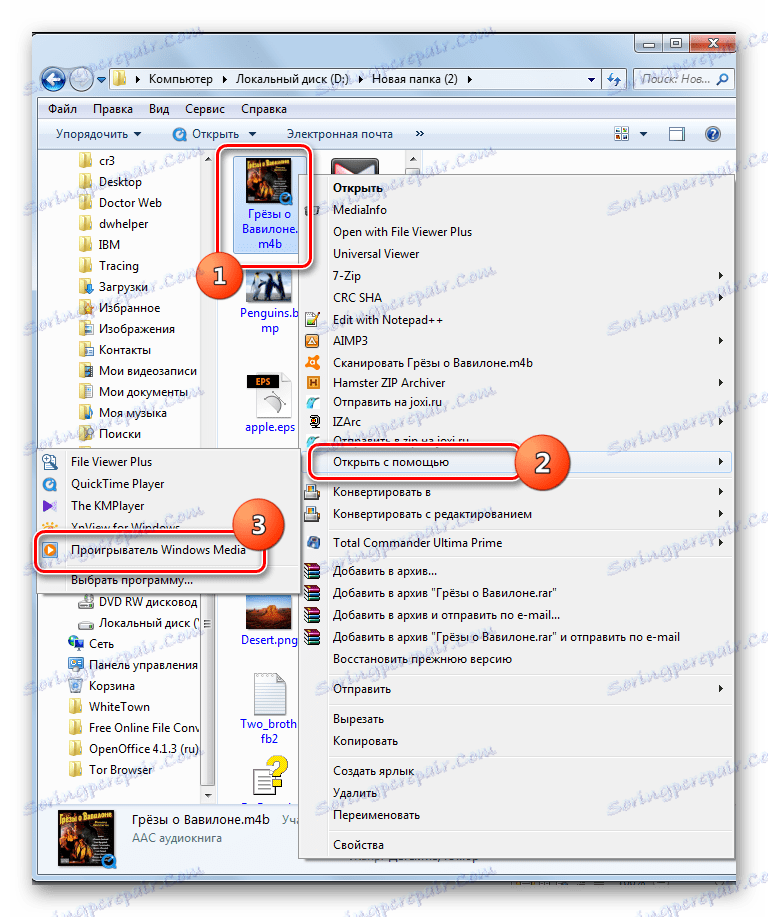
Як бачимо, працювати з аудіокнигами M4B може досить чималий перелік мультимедійних програвачів і навіть ряд переглядачів файлів. Конкретний софт для прослуховування зазначеного формату даних користувач може вибрати, спираючись виключно на свій особистий зручність і звичку оперувати певними додатками.